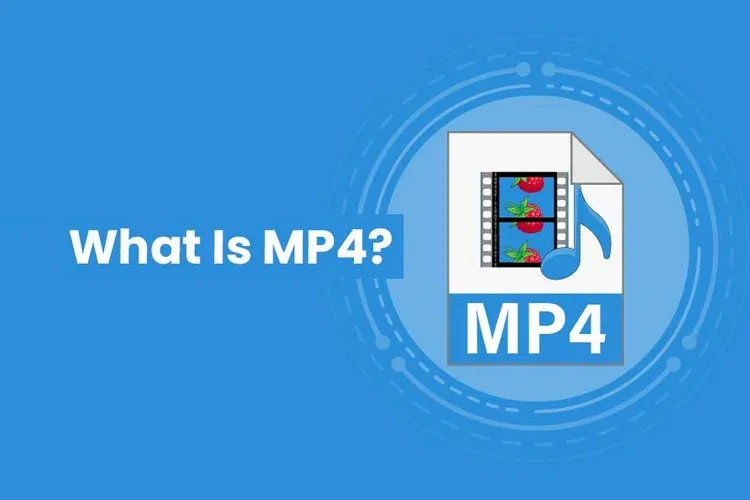MP4 là một trong những định dạng tệp video nén phổ biến và rất linh hoạt, đồng thời có thể lưu trữ âm thanh, phụ đề và hình ảnh tĩnh. Trong bài này chúng ta sẽ cùng tìm hiểu định nghĩa file MP4 là gì? Cách nào để mở file MP4 và chuyển đổi file MP4 sang MP3 khi cần.
File MP4 là gì?
MP4 (Moving Pictures Expert Group 4) hay còn gọi là MPEG-4 Part 14 là phần thứ 14 của tiêu chuẩn MPEG-4 xác định định dạng vùng chứa cho dữ liệu âm thanh và hình ảnh kỹ thuật số nén. Ngoài video và âm thanh, bộ chứa định dạng MP4 cũng chứa hình ảnh tĩnh và phụ đề.
Bạn đang đọc: File MP4 là gì? Làm sao để mở file MP4 và chuyển đổi sang MP3 mới nhất 2023
Nói một cách đơn giản, MP4 hoạt động giống như một trình bao bọc xung quanh các file đa phương tiện và dữ liệu liên quan cần thiết để phát một cách chính xác. Nhưng lưu ý rằng MP4 lưu trữ dữ liệu thay vì nén chúng, vì vậy phải hoạt động với các codec khác như H.264/AVC và HEVC cho video, AAC và MP3 cho âm thanh và 3GPP Timed Text cho phụ đề.
Các phần mở rộng của file MP4
Phần mở rộng phổ biến nhất của file MP4 là .mp4. Nhưng vì file này có thể chứa các loại file đa phương tiện khác nhau nên có thể đi kèm với các phần mở rộng tên file khác nhau bao gồm:
- MP4: Các file MPEG-4 chung chứa cả video và âm thanh.
- M4a: Các file MPEG-4 chỉ có âm thanh và thường có mặt trên các thiết bị của Apple, như tải nhạc từ iTunes và file ghi âm của điện thoại.
- M4r: File âm thanh MPEG-4 thuần túy được sử dụng làm nhạc chuông cho thiết bị của Apple.
- M4p: File âm thanh MPEG-4 với tính năng bảo vệ bản quyền như Apple DRM.
- M4b: Bộ chứa định dạng âm thanh MPEG-4 cho sách nói và podcast.
Ưu điểm và nhược điểm của MP4
Trong thời đại mà nhiều định dạng file cùng tồn tại, MP4 trở thành một ứng dụng gia đình với khả năng tương thích cao. Nó được hỗ trợ rộng rãi trên TV, điện thoại di động, máy tính, phần mềm đa phương tiện và trình duyệt web. Nhưng MP4 không hoàn hảo và cùng với những tính năng tốt thì cũng có những nhược điểm cần lưu ý.
Ưu điểm
- Tính linh hoạt: MP4 thích hợp cho việc phát trực tuyến, phát sóng và chỉnh sửa HTTP.
- Ít mất chất lượng hơn: MP4 có thể cộng tác với nhiều codec khác để giảm chất lượng và kích thước file nhỏ hơn. Định dạng này dự kiến sẽ được phát triển hơn nữa cùng với các phương pháp nén trong tương lai.
- Sửa đổi linh hoạt: Mỗi dữ liệu được lưu giữ độc lập để người dùng có thể trích xuất âm thanh và phụ đề từ MP4.
- Ứng dụng mở rộng: Hỗ trợ siêu dữ liệu có nghĩa là file MP4 có thể được tích hợp với nhiều tính năng tương tác người dùng khác, ví dụ tùy chọn điều hướng, menu, đồ họa 3D, video VR…
Nhược điểm
- Tốn nhiều tài nguyên: Xử lý file MP4 cần nhiều tài nguyên máy tính vì một file MP4 duy nhất có thể chứa nhiều dữ liệu đa phương tiện và siêu dữ liệu.
- Dễ xảy ra lỗi: Càng nhiều dữ liệu MP4 có thể chứa thì càng có nhiều lỗi tiềm ẩn có thể xảy ra, chẳng hạn như lỗi file MP4, codec không tương thích, A/V không đồng bộ…
Xem thêm: File PDF là gì? Làm thế nào để mở, chỉnh sửa và chuyển đổi file PDF khi cần
So sánh MP4 và các định dạng khác
MP4 so với MOV
MP4 và MOV đều là định dạng vùng chứa video giống nhau ở nhiều khía cạnh. Nhưng chúng được phát triển bởi các tổ chức khác nhau. MOV là độc quyền của Apple và ra đời sớm hơn MP4. Trong khi MP4 đã được tiêu chuẩn hóa bởi International Organization for Standardization (ISO).
MP4 đã từng được hỗ trợ bởi nhiều thiết bị, chương trình và nền tảng video hơn. Nhưng bây giờ cả hai đều được sử dụng rộng rãi. Vì vậy, bạn chỉ cần chuyển đổi MOV sang MP4 hoặc MP4 sang MOV theo các cài đặt được đề xuất của nền tảng mục tiêu hoặc thiết bị cuối.
MP4 so với MKV
MKV, bộ chứa định dạng video miễn phí bản quyền, hỗ trợ các bài hát đa phương tiện không giới hạn và thường được sử dụng để lưu trữ phim HD từ đĩa Blu-ray và DVD. Trong khi MP4 được bảo vệ bằng sáng chế và có giới hạn nội dung phương tiện cụ thể. Về mặt lý thuyết, MKV có thể được sử dụng miễn phí bởi bất kỳ ai, nhưng MP4 phổ biến hơn. Vì vậy, bạn có thể cần một công cụ để chuyển đổi MKV sang MP4 nếu muốn đăng lên YouTube.
MP4 so với MP3
Về bản chất, MP3 và MP4 lưu trữ các tệp phương tiện khác nhau. File MP3 chỉ được sử dụng cho âm thanh, nhưng MP4 có thể chứa âm thanh, video, hình ảnh và phụ đề. Và về mặt kỹ thuật, MP3 là định dạng mã hóa âm thanh xác định cách nén tệp âm thanh, trong khi MP4 là định dạng vùng chứa video không liên quan gì đến các sơ đồ mã hóa. MP4 bao bọc các tệp đa phương tiện đã được nén, bao gồm cả âm thanh MP3.
Cách mở file MP4
Nhìn chung hầu hết các trình phát đa phương tiện đều hỗ trợ sẵn định dạng MP4, kể cả trình media mặc định trên Windows. Nhiệm vụ của bạn chỉ là kích đúp vào file *.mp4 trên máy tính hoặc nhấn vào video trên iPhone, điện thoại Android hoặc máy tính bảng.
Người dùng Windows và macOS có thể phát các file MP4 trực tiếp mà không cần phải cài đặt bất kỳ phần mềm nào của bên thứ ba. Windows sử dụng Windows Media Player theo mặc định; trong khi đó macOS có thể phát file MP4 bằng QuickTime.
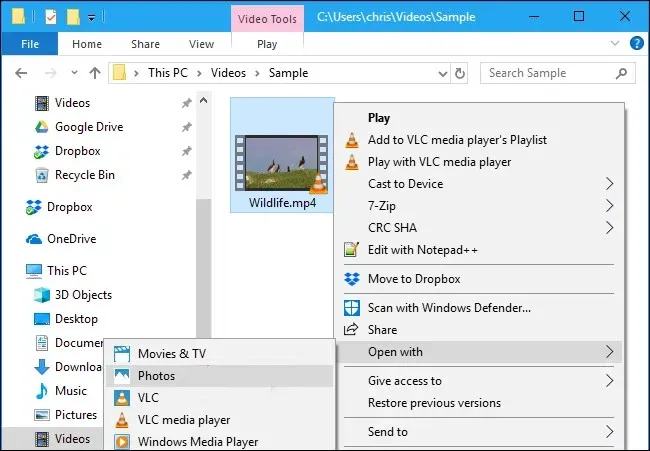
Ngoài QuickTime Player và Windows Media Player, bạn có thể mở video MP4 bằng các trình phát phương tiện miễn phí phổ biến như VLC, 5Kplayer…
Mặc dù MP4 được hỗ trợ rộng rãi nhưng vẫn có thể bạn không mở được video MP4 do nhiều yếu tố khác nhau. Để khắc phục lỗi không mở được MP4, dưới đây sẽ là một số cách mà bạn cần biết như:
- Chuyển đổi MP4: Nếu vùng chứa định dạng MP4 không được hỗ trợ, hãy chuyển đổi MP4 sang AVI, MOV, WMV, WebM hoặc các định dạng khác theo yêu cầu của trình phát media hiện tại hoặc nền tảng sử dụng.
- Mã hóa lại MP4: Nếu lỗi do codec video trong file, hãy chuyển đổi MP4 sang H.264 hoặc các codec video phổ biến khác.
- Cài đặt phần mềm codec MP4: Phương pháp này chỉ hữu ích với Windows vì chưa có codec MP4 cho Mac.
- Nén MP4: Khi file MP4 quá lớn trong khi bạn đang sử dụng trình phát media kém khả năng hơn hoặc xử lý file đó trên máy tính cấu hình phần cứng thấp thì nên nén để giảm dung lượng file trước khi xử lý.
- Sửa chữa MP4: Các file MP4 có thể bị hỏng trong quá trình ghi hình hoặc chuyển đổi, vì vậy trình phát đa phương tiện không thể lập chỉ mục dữ liệu bên trong và phát video một cách chính xác. Để khắc phục sự cố như vậy, bạn cần sửa các file MP4 bằng một phần mềm chuyên nghiệp.
Cách chuyển MP4 sang MP3
Như đã nói ở trên, vì file MP4 chứa cả âm thanh, phụ đề, hình ảnh nên trong nhiều trường hợp bạn muốn chuyển đổi file MP4 sang MP3 để tiện cho việc lưu trữ hoặc sử dụng. Trong trường hợp đó bạn có thể sử dụng một trong các cách sau:
Cách chuyển MP4 sang MP3 bằng công cụ trực tuyến
Do sự phổ biến của file MP4 và MP3 nên không ngạc nhiên khi hiện nay có rất nhiều công cụ trực tuyến, hỗ trợ người dùng chuyển đổi file MP4 sang MP3. Các dịch vụ tốt nhất phải kể đến như: Online-audio-converter; Convertio; Cloudconvert; Zamzar….
Cách chuyển đổi MP4 sang MP3 bằng các công cụ trực tuyến trên cơ bản tương tự nhau. Bạn chỉ cần upload file MP4 lên dịch vụ (hỗ trợ chọn file MP4 cần chuyển đổi trên máy tính, Google Drive, OneDrive, Box, ULR, DropBox…). Tiếp theo đó chọn định dạng cần chuyển đổi sang là MP3 và bấm nút Convert.
Tìm hiểu thêm: Gợi ý đặt biệt danh cho bạn thân trên Mess, Facebook dễ thương, tình cảm, hài hước và thú vị
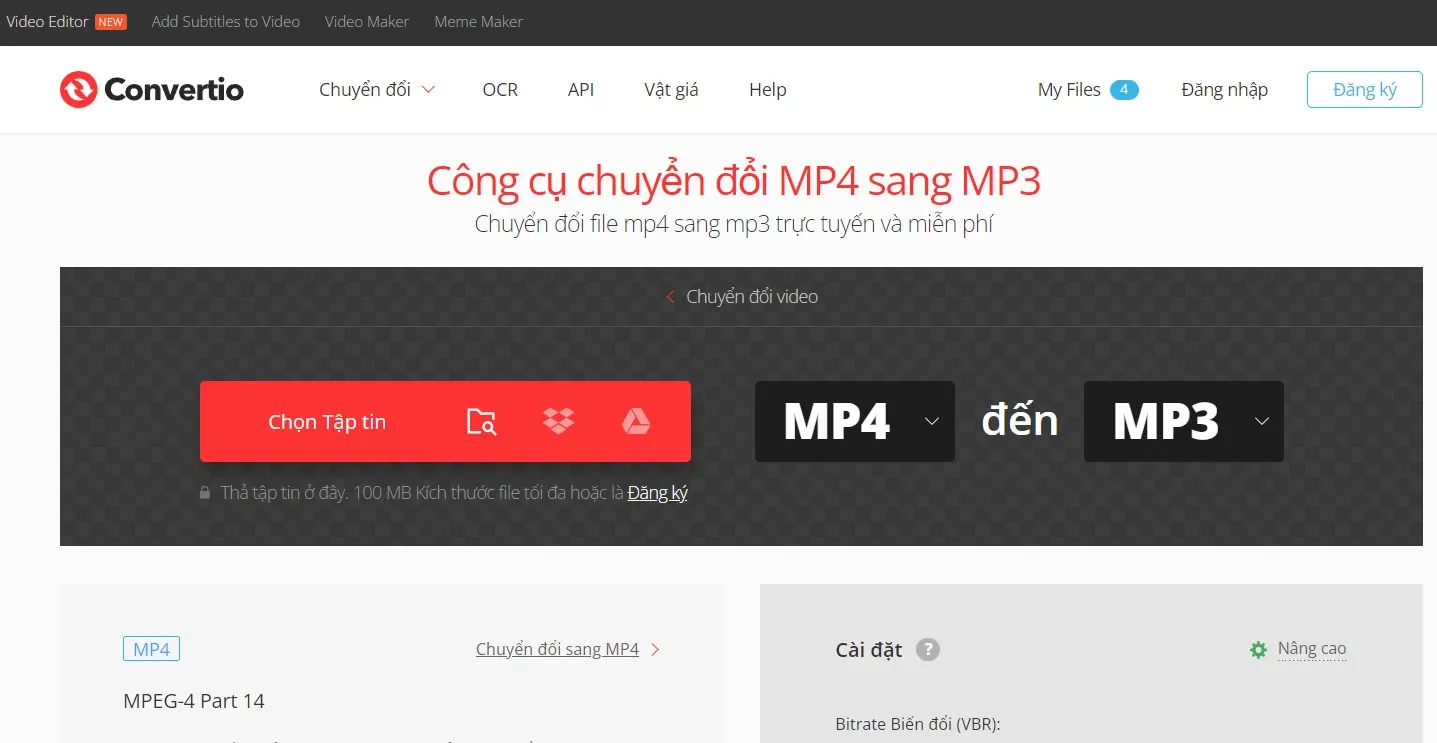
Chờ một chút cho quá trình upload và chuyển MP4 sang MP3 hoàn tất, bạn chỉ cần bấm nút Download để tải file MP3 về máy tính là xong.
Cách chuyển MP4 sang MP3 bằng phần mềm
Không như chuyển MP4 sang MP3 bằng các công cụ trực tuyến, các phần mềm hỗ trợ chức năng này còn phổ biến hơn rất nhiều, kể cả phần mềm thu phí và phần mềm miễn phí. Ngay cả trình phát đa phương tiện miễn phí như VLC cũng hỗ trợ.
Ngoài ra còn một công cụ chuyển đổi MP4 sang MP3 miễn phí nhưng không kém phần chuyên nghiệp đó là Any Video Converter Freeware. Phần mềm này hỗ trợ hơn 100 định dạng đầu vào, hơn 160 định dạng đầu ra của cả audio và video, có cả phiên bản cho Windows và macOS.
Sau khi tải về và cài đặt Any Video Converter Freeware cho máy tính, bạn chỉ cần kích hoạt phần mềm lên sau đó bấm nút Add hoặc kéo thả file MP4 cần chuyển đổi vào giao diện chính.
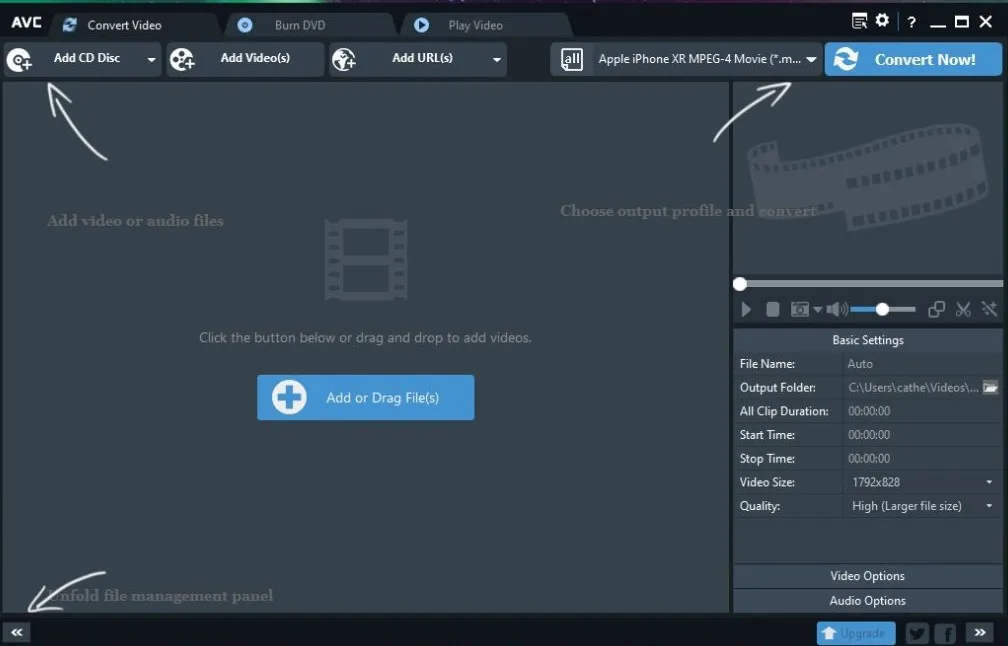
>>>>>Xem thêm: Tổng đài OCB chăm sóc khách hàng 24/7 số bao nhiêu? Thông tin một số kênh liên hệ khác
Một cửa sổ mới sẽ xuất hiện, nơi bạn có thể chọn file MP4 làm đầu vào, sau đó chọn MP3 làm đầu ra từ các tùy chọn được cung cấp trong menu thả xuống ở bên trái của nút Convert Now!. Kích vào biểu tượng nốt nhạc trong menu này để xem các tùy chọn âm thanh có sẵn. Sau đó chọn MP3.
Quá trình chuyển đổi sẽ bắt đầu khi bạn bấm nút Convert Now!. Vị trí lưu file MP3 sau khi chuyển đổi sẽ tự động mở khi quá trình chuyển đổi kết thúc, do đó bạn có thể tìm thấy file đích ngay lập tức để sử dụng.
Trên đây các bạn vừa cùng FPTShop đi tìm hiểu những thông tin cần thiết về định dạng video đang rất phổ biến hiện nay là MP4. Qua đó chúng ta có thể biết được khái niệm file MP4 là gì? ưu và nhược điểm của file MP4, cách mở file MP4 trên máy tính và điện thoại cũng như cách chuyển MP4 sang MP3 khi cần.
Xem thêm: File CSV là gì? Cách mở và sử dụng file CSV khi cần thiết